Frigate:
一款基于实时 AI 目标检测技术的开源网络录像机(NVR)。所有视频分析都在您本地设备上完成,摄像头画面全程不会上传到云端,数据安全有保障。
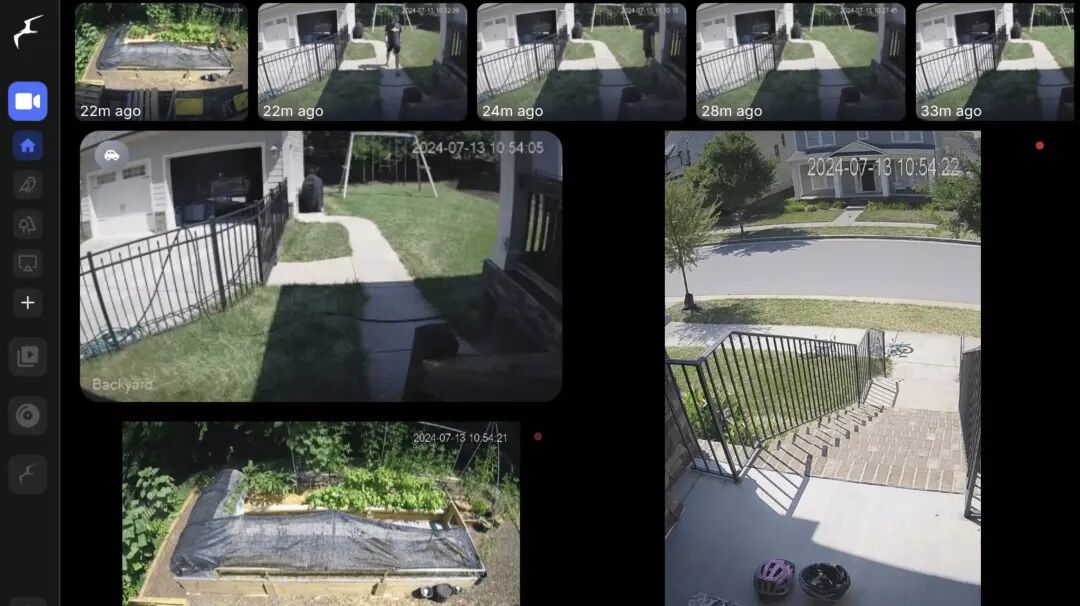
功能特性:
- • 通过自定义组件与Home Assistant紧密集成
- • 设计上通过仅在必要时和必要地点寻找物体,最大限度地减少资源使用并最大化性能
- • 大量利用多进程处理,强调实时性而非处理每一帧
- • 使用非常低开销的画面变动检测来确定运行物体检测的位置
- • 使用TensorFlow进行物体检测,运行在单独的进程中以达到最大FPS
- • 通过MQTT进行通信,便于集成到其他系统中
- • 根据检测到的物体设置保留时间进行视频录制
- • 24/7全天候录制
- • 通过RTSP重新流传输以减少摄像头的连接数
- • 支持WebRTC和MSE,实现低延迟的实时观看
演示 Demo:
https://demo.frigate.video
安装
Docker Compose
services:
frigate:
image: ghcr.io/blakeblackshear/frigate:stable
container_name: frigate
ports:
- 8971:8971
- 8554:8554
- 8555:8555/tcp
- 8555:8555/udp
environment:
- FRIGATE_RTSP_PASSWORD=password
- TZ=Asia/Shanghai
volumes:
- ./storage:/media/frigate
- ./config:/config
- /etc/localtime:/etc/localtime:ro
devices:
- /dev/dri/renderD128:/dev/dri/renderD128
restart: unless-stopped
参数说明(更多参数建议去看文档)
:::8971(端口):HTTPS 访问端口,管理员
5000(端口,可选):HTTP 访问端口,不需要密码的匿名用户
8554(端口):RTSP 输出
8555(端口):WebRTC 输出
FRIGATE_RTSP_PASSWORD(环境变量):RTSP 流密码
TZ(环境变量):指定时区
/media/frigate(路径):用于存储监控录制文件
/config(路径):用于存储配置文件及 SQLite 数据库
/etc/localtime(路径):同步时区
/dev/dri/renderD128(硬件):核显加速
:::
使用
浏览器中输入 http://NAS的IP:8971 就能看到界面,注意是 HTTPS 协议
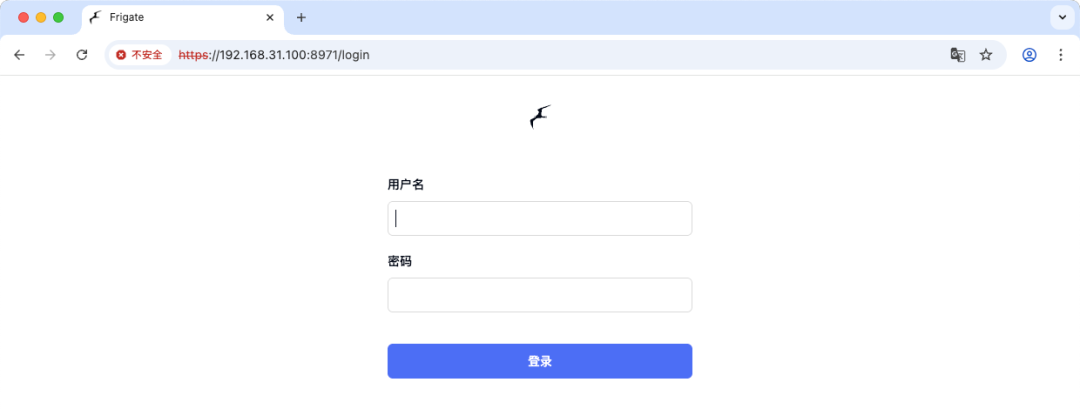
TIP:查看容器日志,找到自动创建的用户名和密码
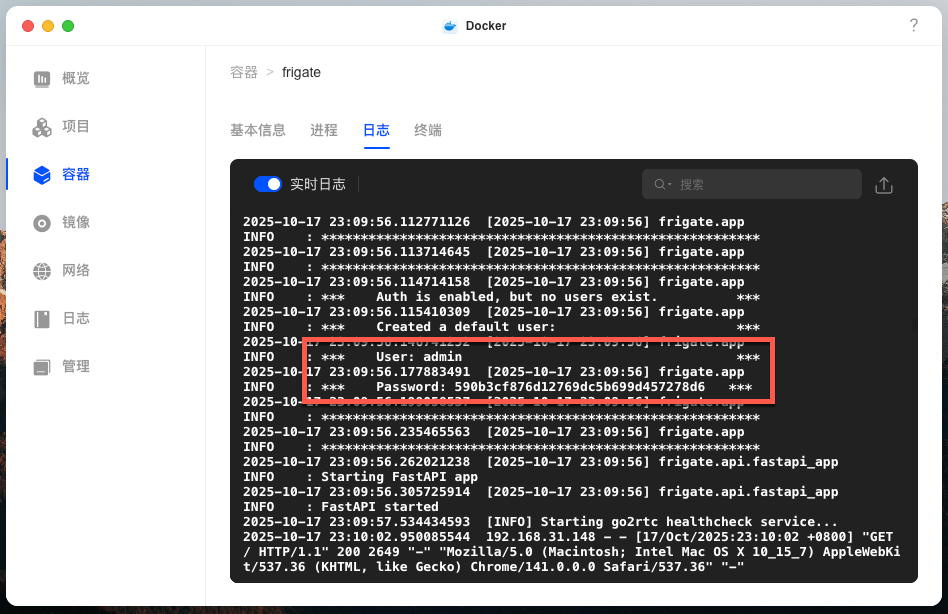
粘贴上面获取的用户名和密码

进入面板界面,目前还没对接摄像头,所以没显示画面
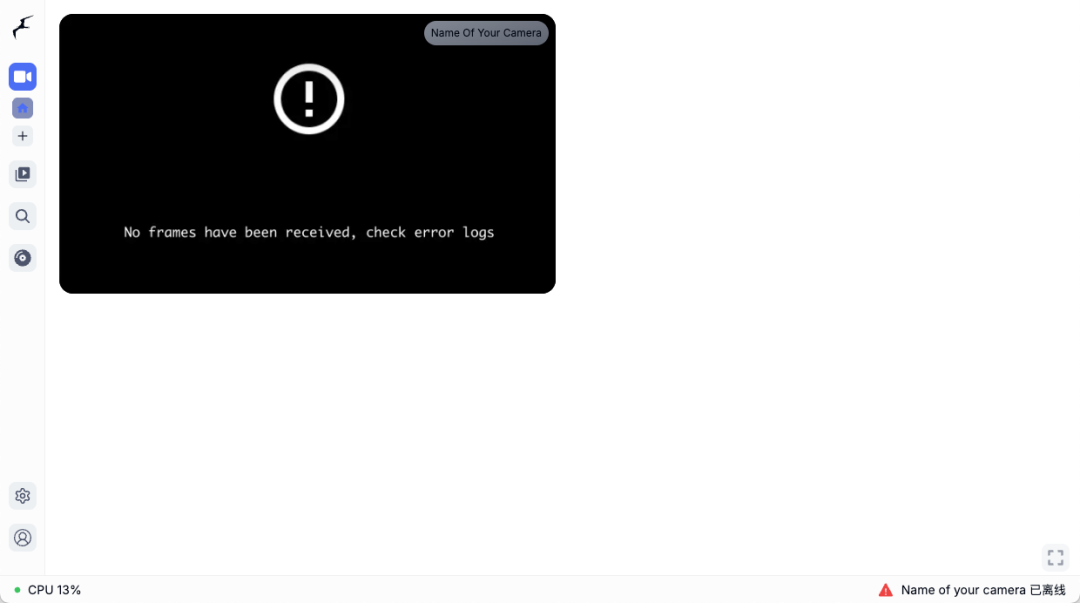
TIP:为了截图效果,这里设置了一下主题
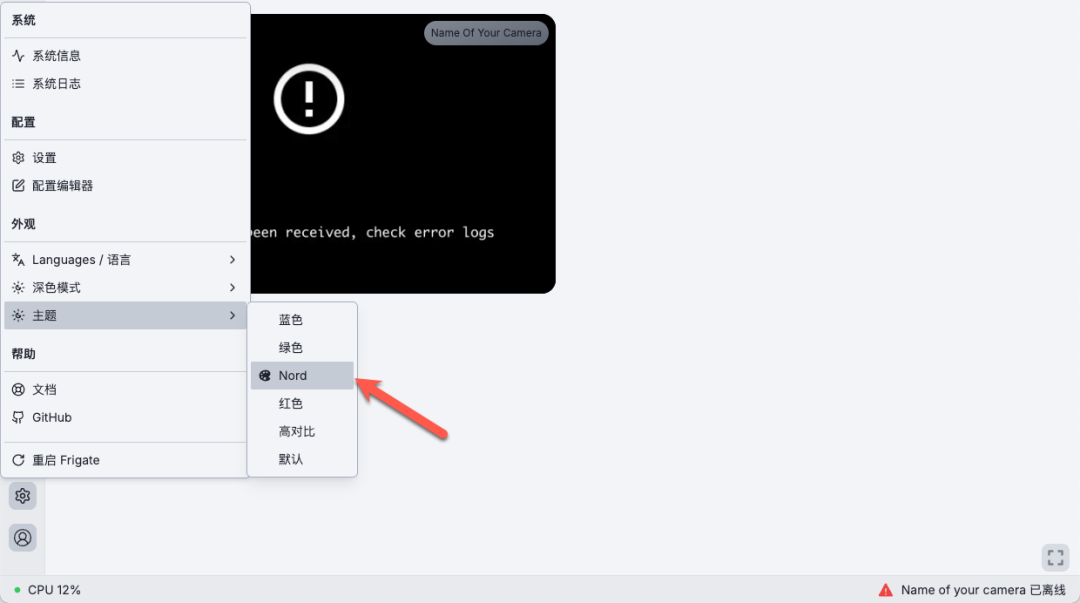
点击左下角,先设置一下密码
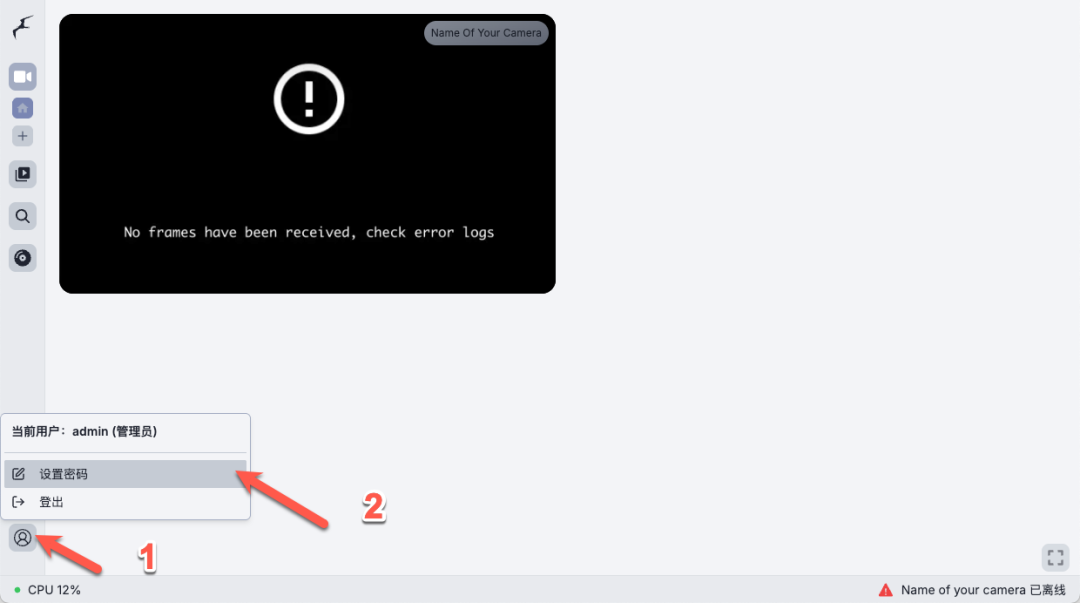
更换一下原来的密码,避免忘记了
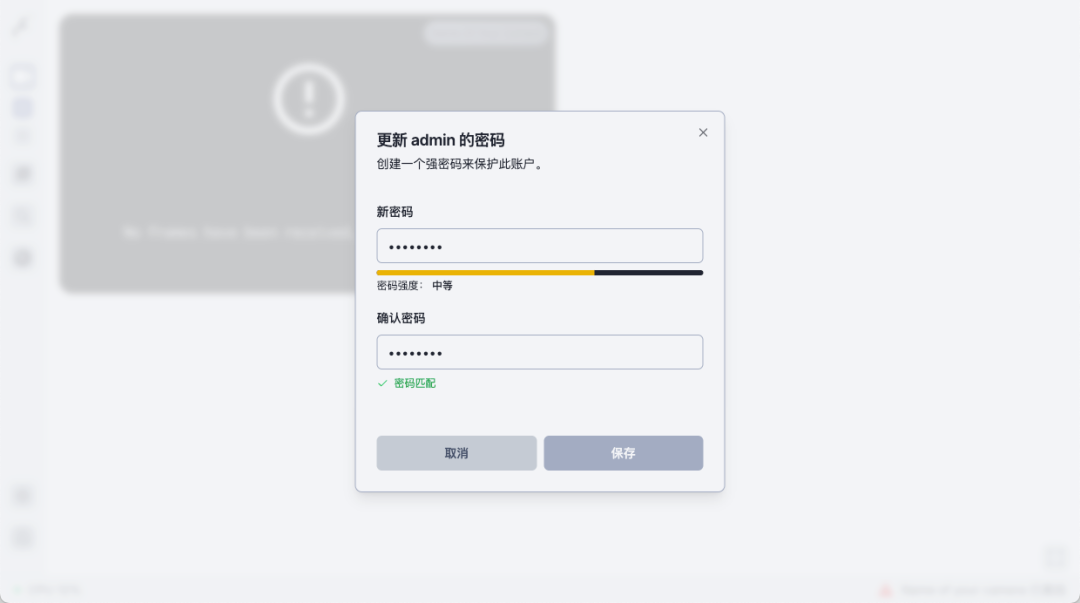
下面就简单说说怎么配置,需要详细了解的建议去看看文档
https://docs.frigate-cn.video/guides/getting_started
添加摄像头
点击左下角设置,打开配置编辑器
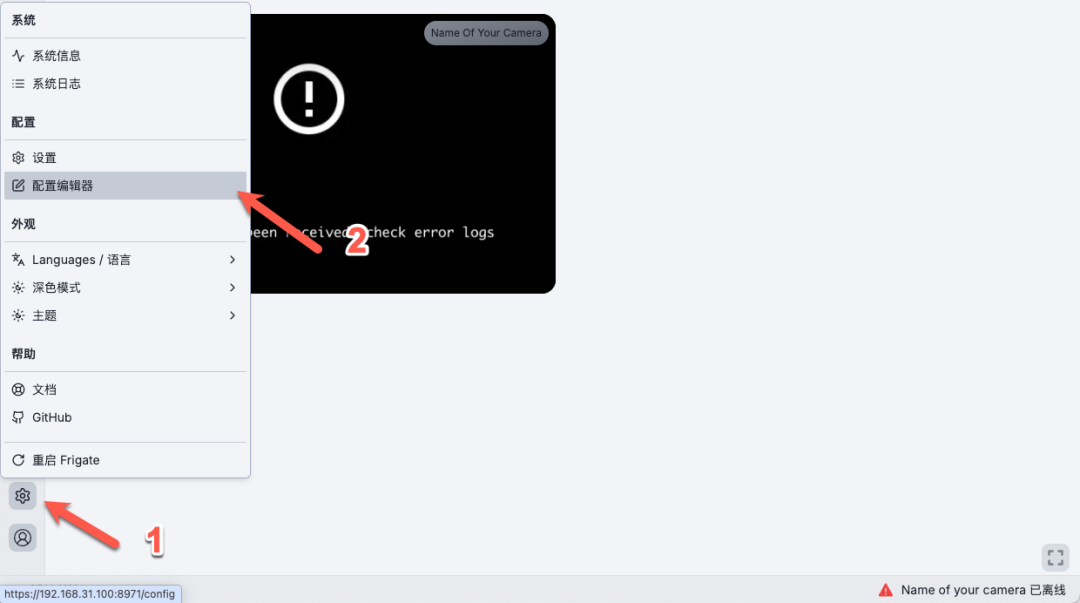
TIP:注意配置文件的层级结构,如果配置命令放到最外层就是设置全局,放到单独设备里面,说明设置指定的设备。
默认配置比较简单,主要修改就这两个地方
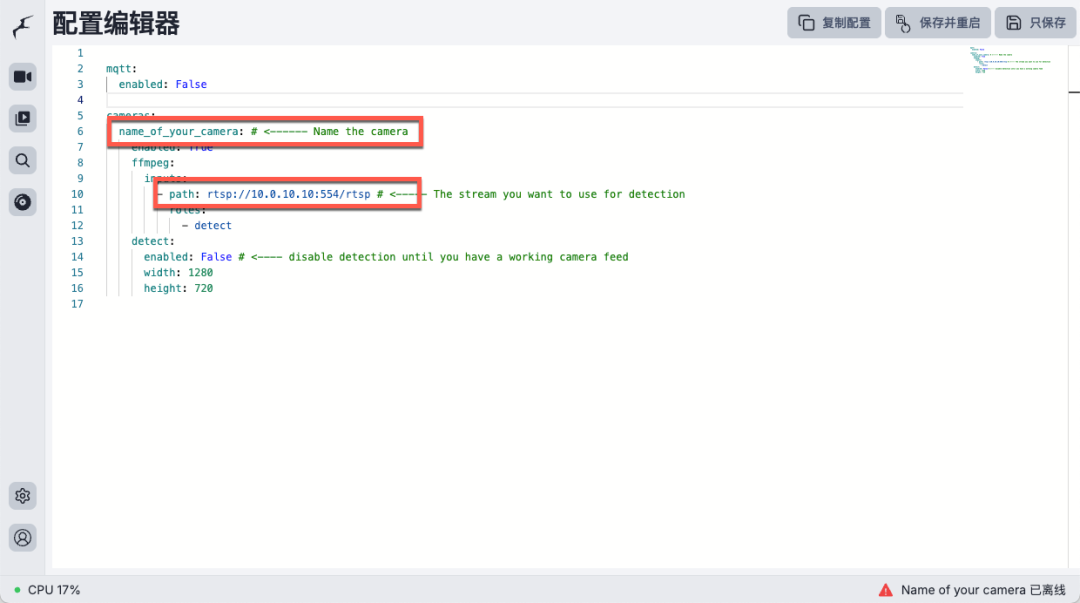
TIP:因为我没有常规摄像头,所以这里我是用手机安装的 IP 摄像头进行演示的(不同应用可能不同,但都是差不多的,我这个也不是太好用比较多广告就不分享了)

这种 IP 摄像头应用,其实直接输入到浏览器也是可以打开看到画面,并且可以设置的
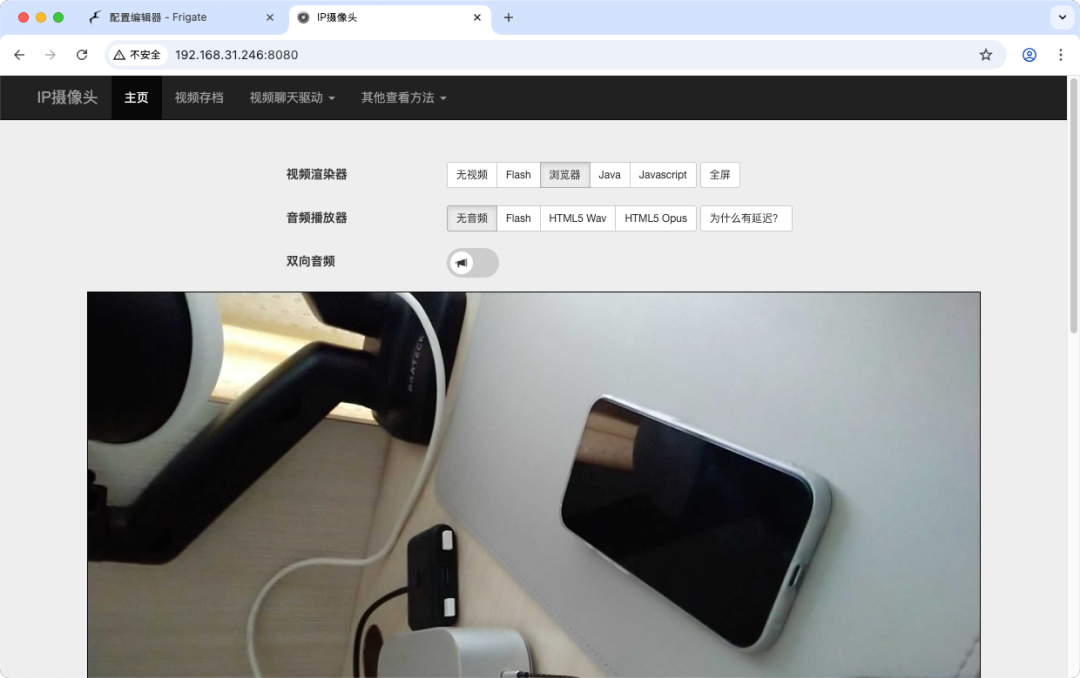
一般也都是支持 RTSP 传输协议的(有低画质和高画质两种)
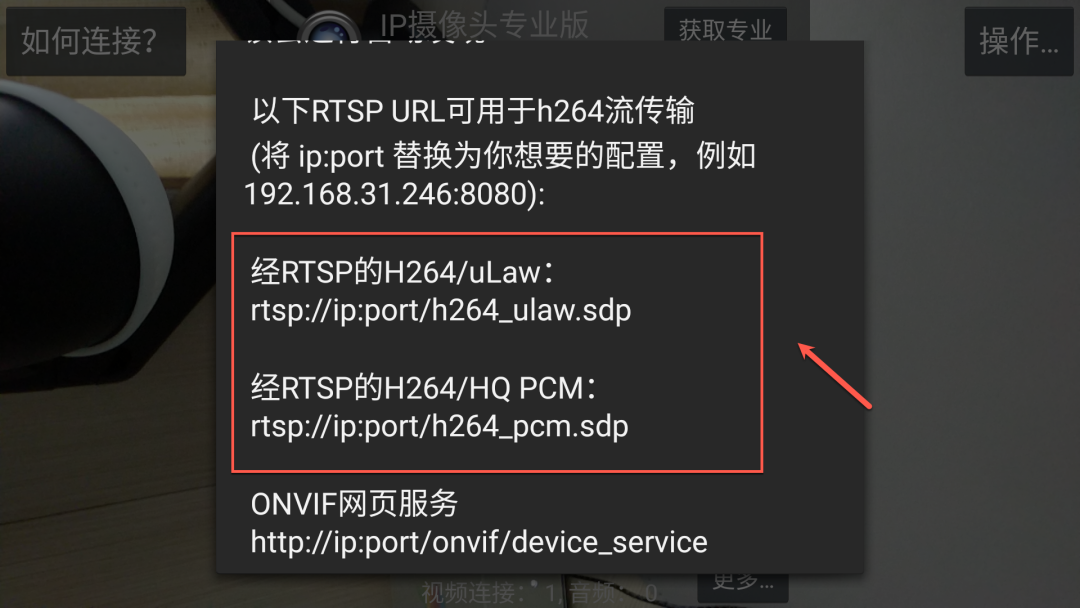
回到配置编辑器,修改设备名称和 RTSP 地址
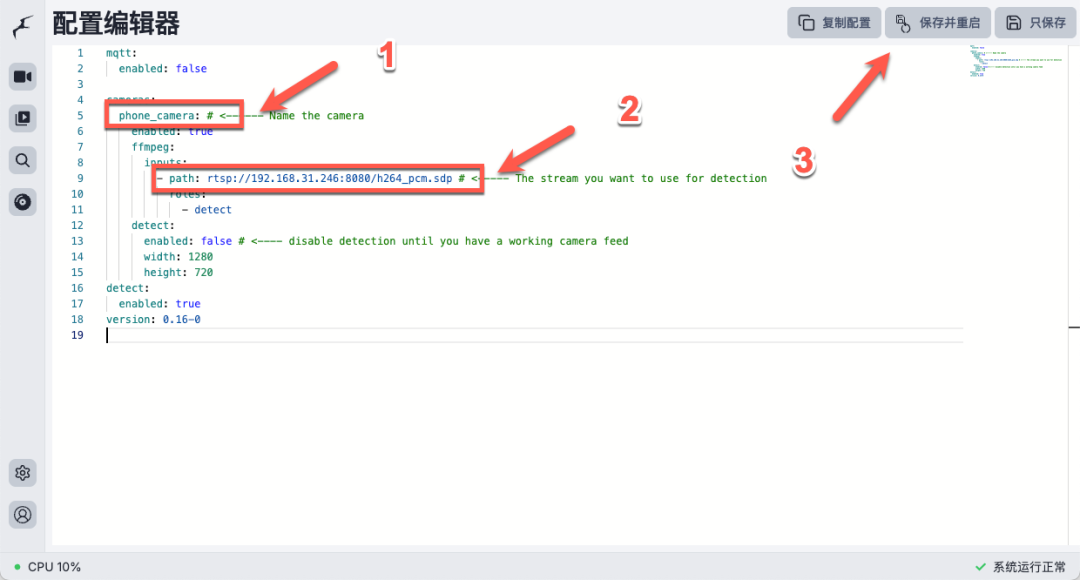
重启完成以后,就可以看到画面了
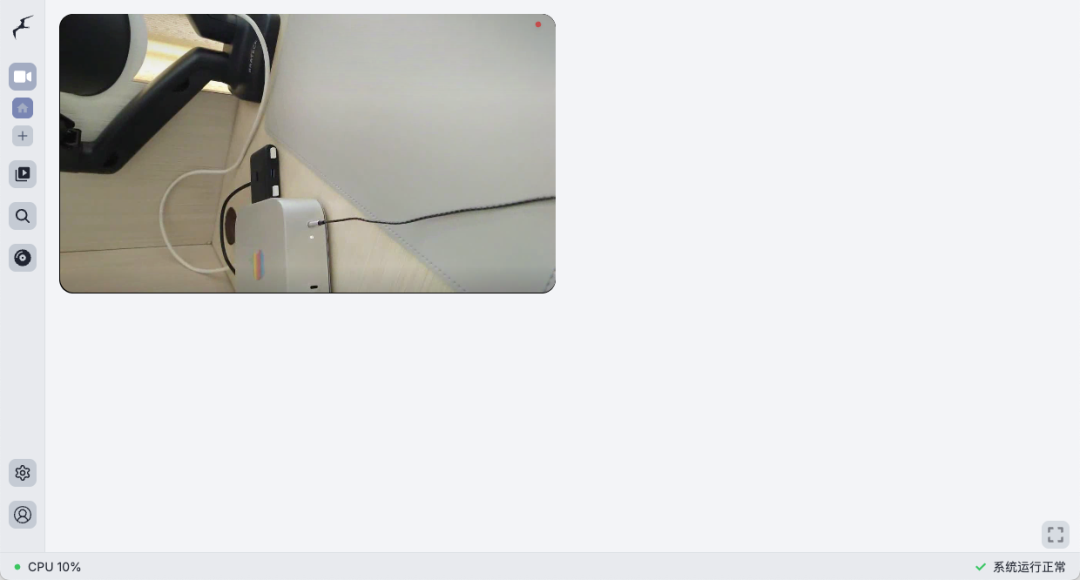
对比应用自带的控制页面,感觉 Frigate 延迟比较大
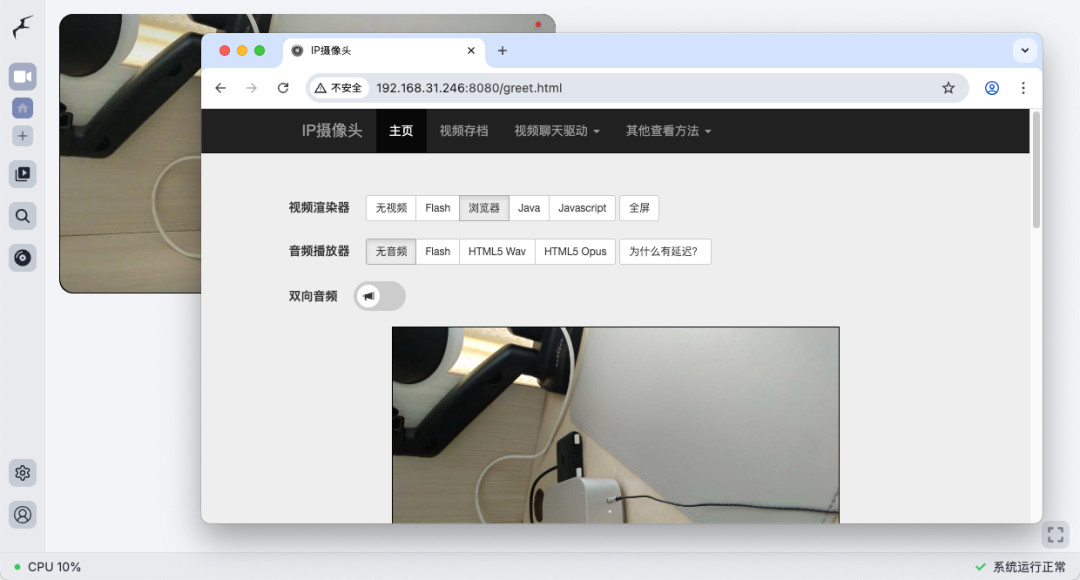
点击画面可以进入到大屏设置界面,这样就完成最简单的添加摄像头了
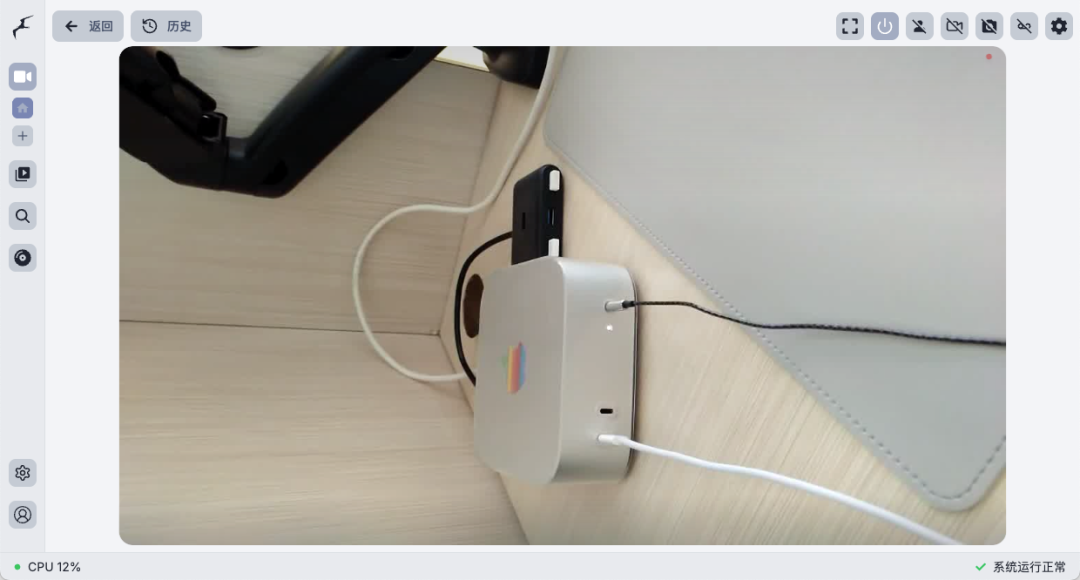
启用录制
回到配置编辑器,添加录制权限和其他配置
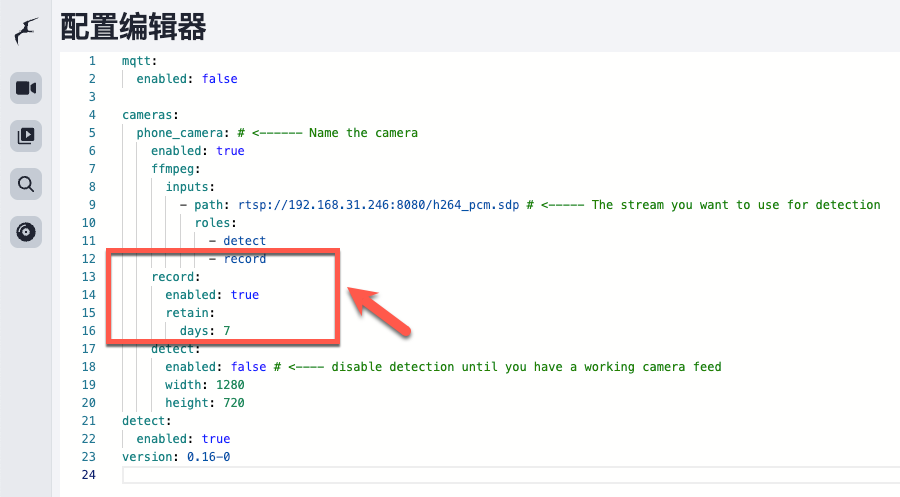
修改完成,保存并重启
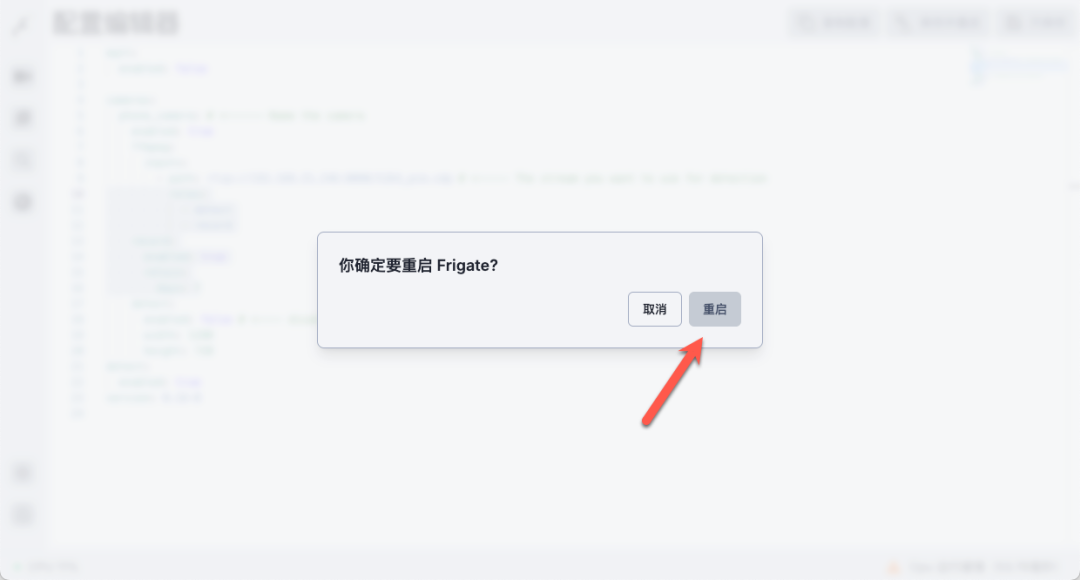
回到监控界面,右上角录制开关已经打开了
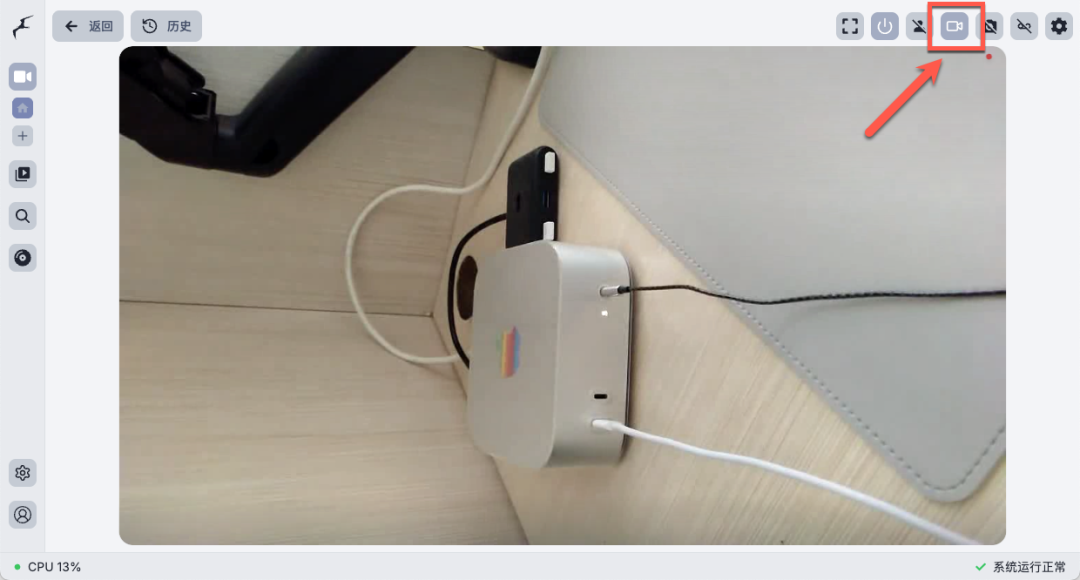
点击“历史”按钮
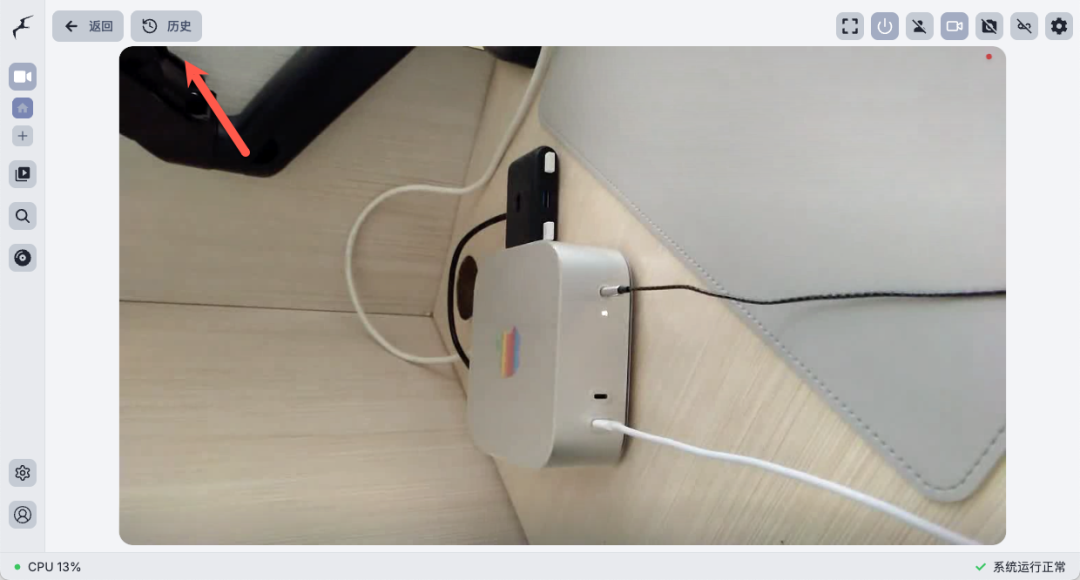
右侧时间轴可以拖动进行查看
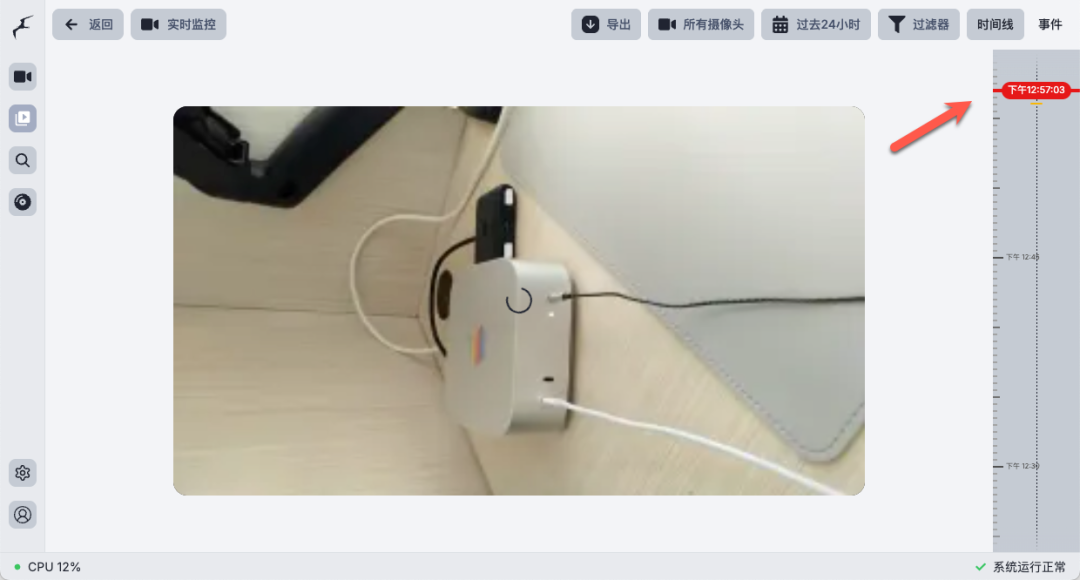
来到映射的 /storage 目录,就可以看到录制的视频
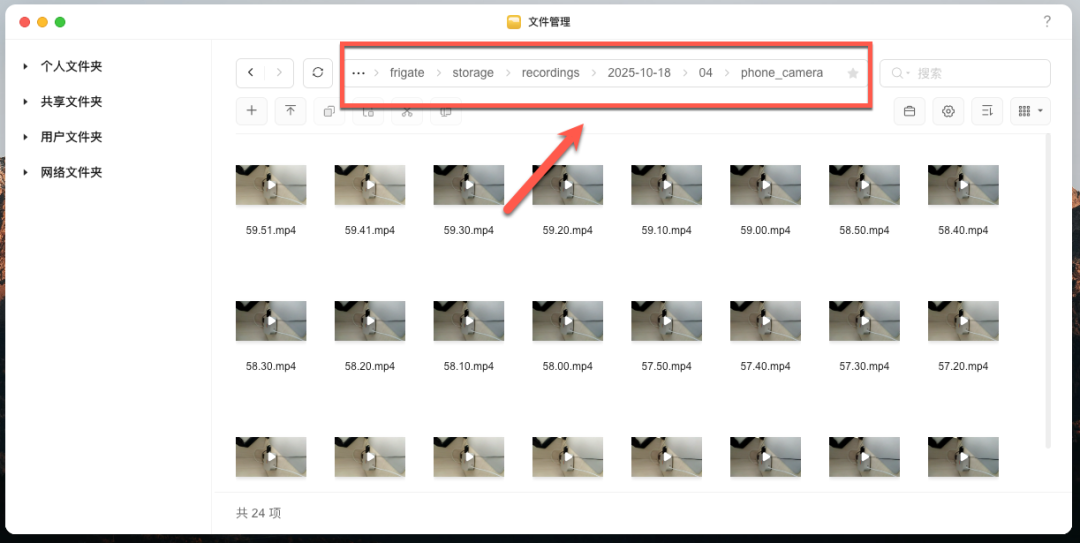
检测识别
默认配置是关闭检测功能的,可以直接在监控界面手动打开
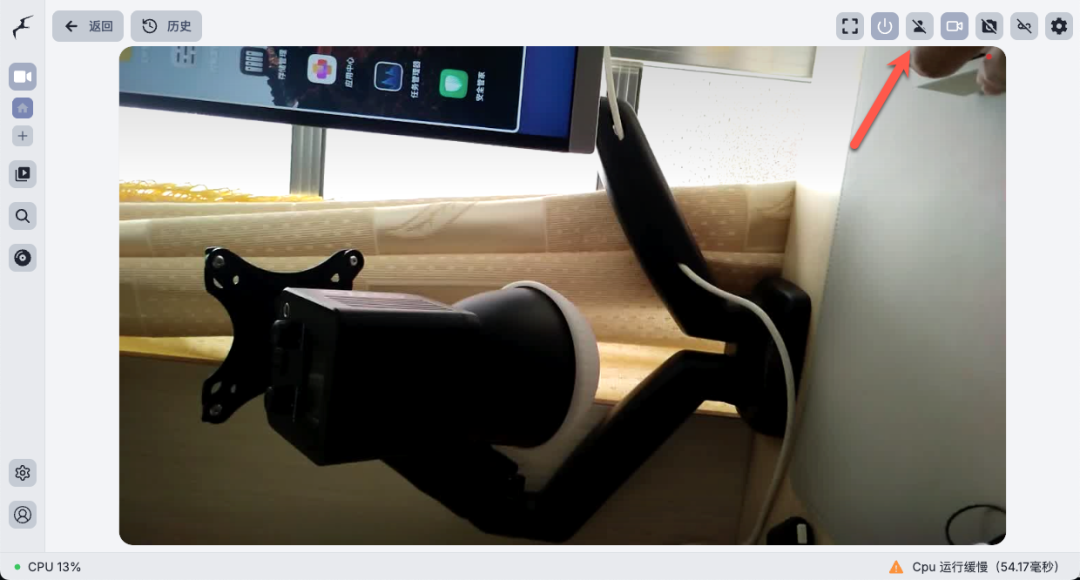
打开检测,如果有动静会有图标显示
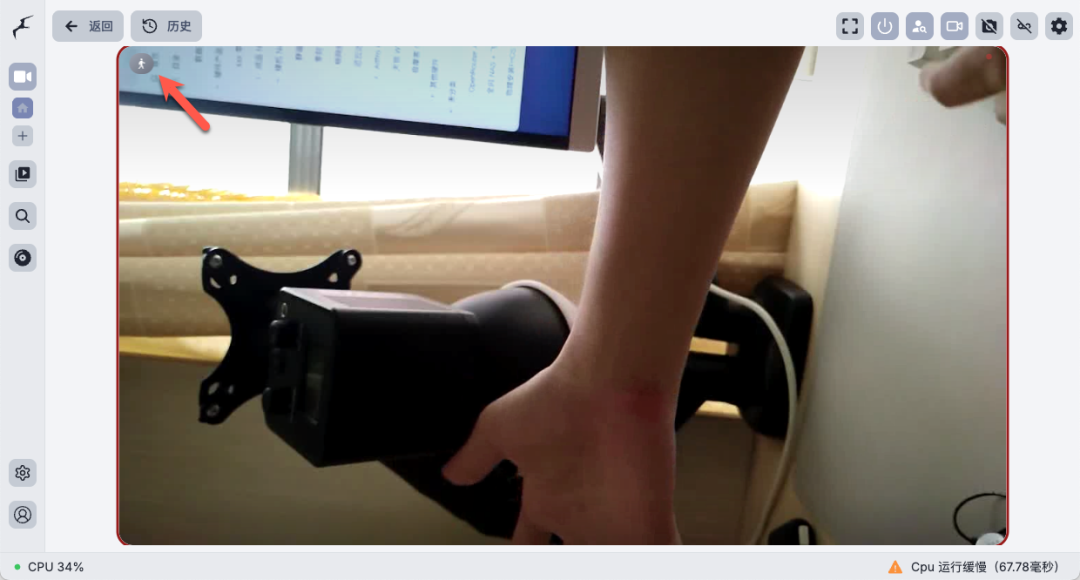
目前是 CPU 处理识别,可以看看关闭时占用 2% ,启用后占用来到了 15%,还是非常消耗资源的
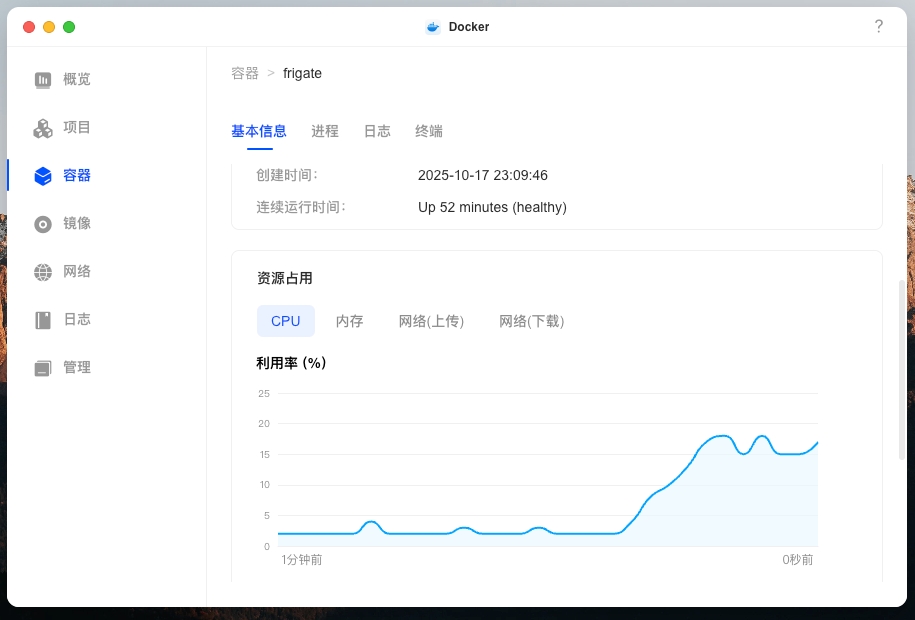
查看一下“历史”
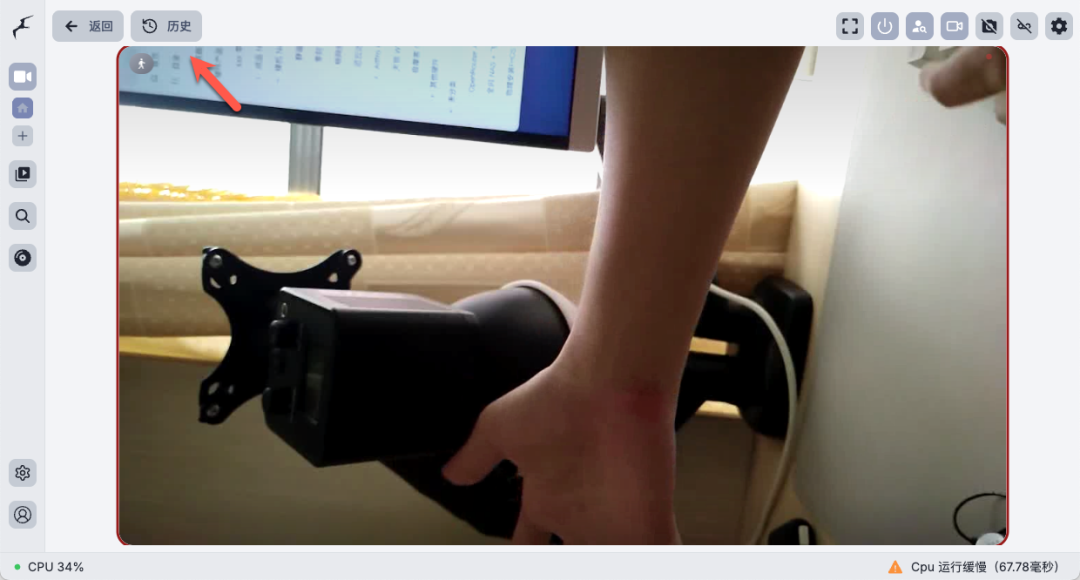
右侧时间轴,可以看到红色条,说明这段时间检测到事件
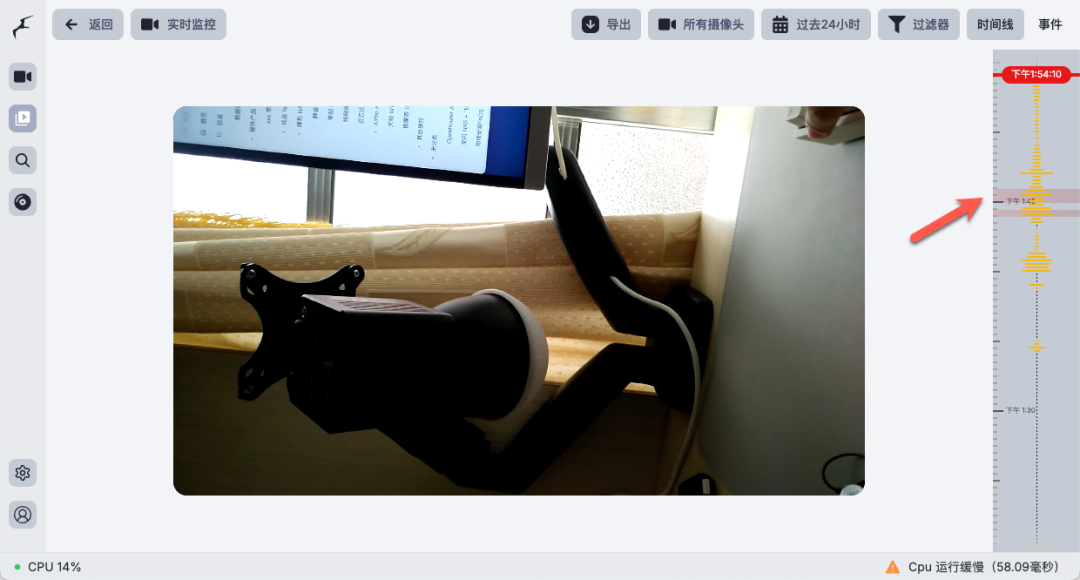
点击“事件”,能看到事件发生的截图
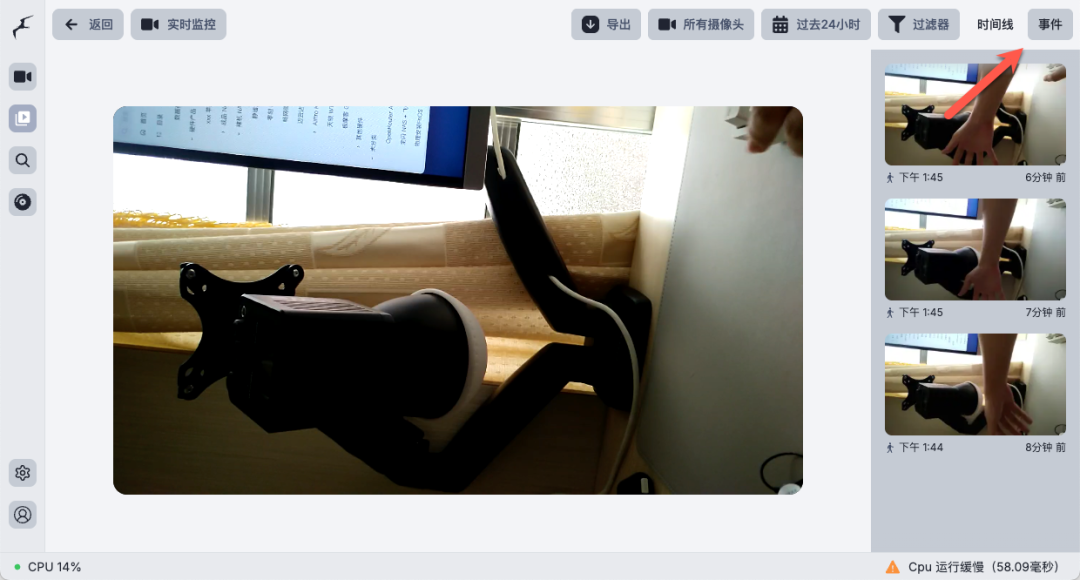
回到配置编辑器,可以设置默认开启检测(detect 就是检测的配置)
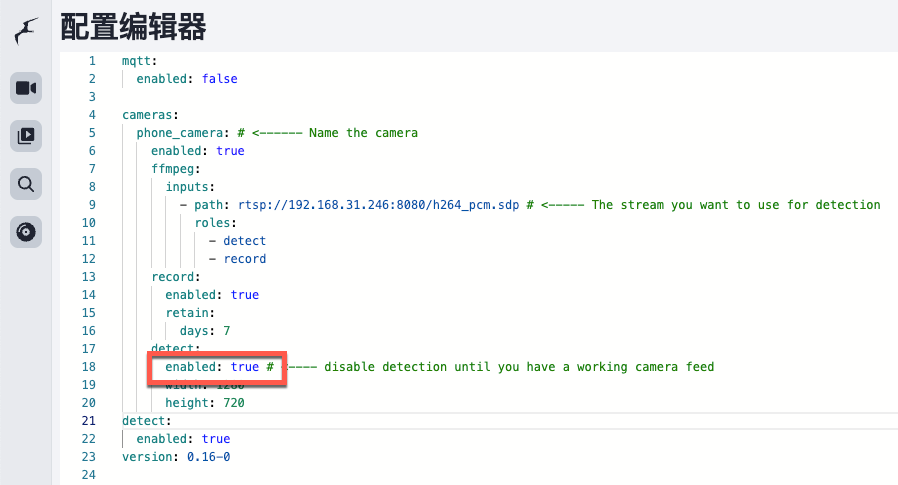
TIP:纯 CPU 处理太吃处理器性能,可以配置核显进行加速
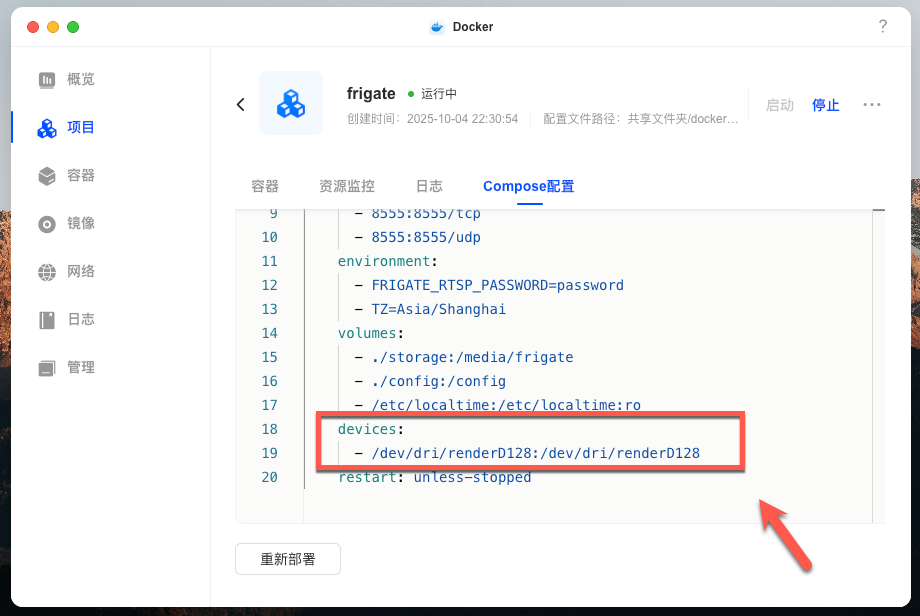
设置加速器(这里我也不是太懂,建议还是以文档为准)
# VAAPI通用配置(自动选择H.264/H.265)hwaccel_args: preset-vaapi# QSV特定编解码器配置hwaccel_args: preset-intel-qsv-h264hwaccel_args: preset-intel-qsv-h265
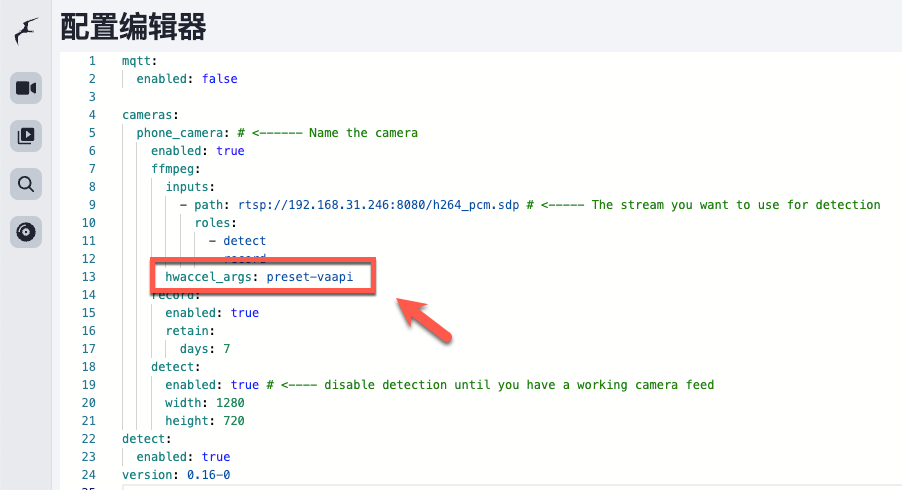
配置以后 CPU 占用好像少了一点,但感觉好像都差不多
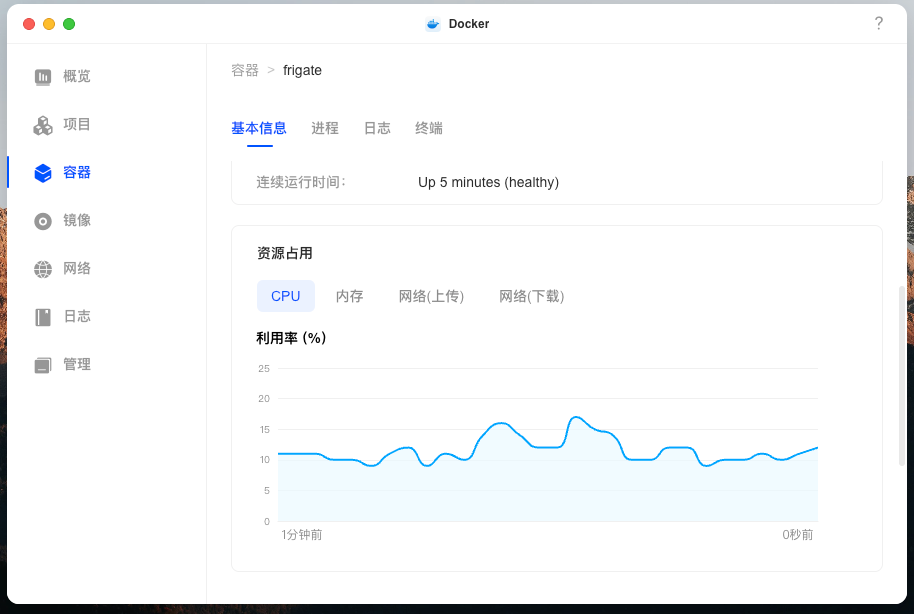
上面设置了感觉效果不明显,换成了 OpenVINO 检测器(前面的就删了)
detectors:ov: type: openvino device: GPUmodel:width: 300height: 300input_tensor: nhwcinput_pixel_format: bgrpath: /openvino-model/ssdlite_mobilenet_v2.xmllabelmap_path: /openvino-model/coco_91cl_bkgr.txt
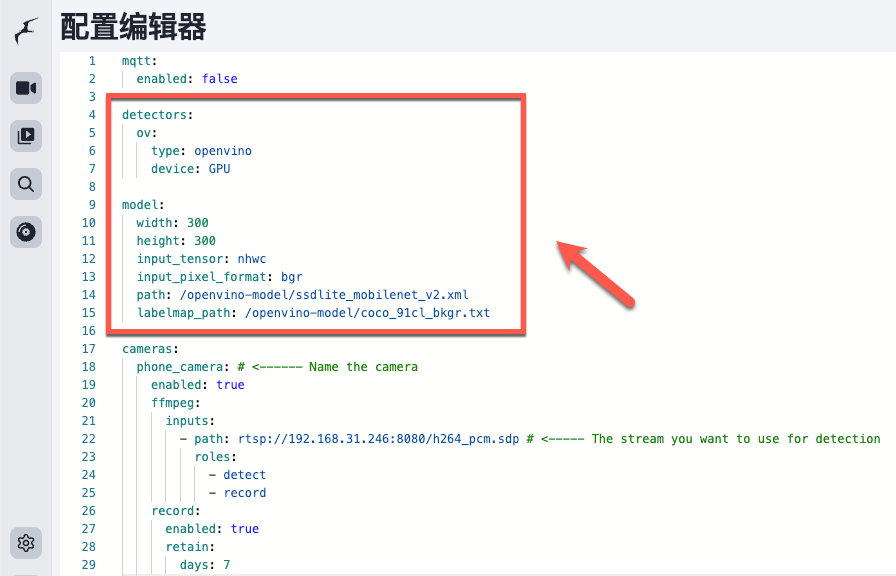
设置之后,处理器利用率明显下降,占用在 4%左右
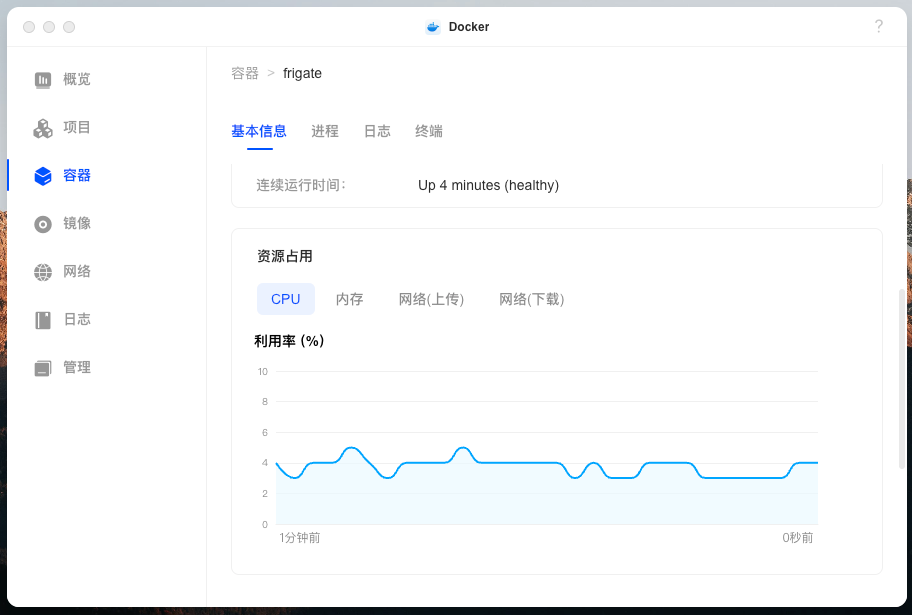
核显调用利用率其实不高
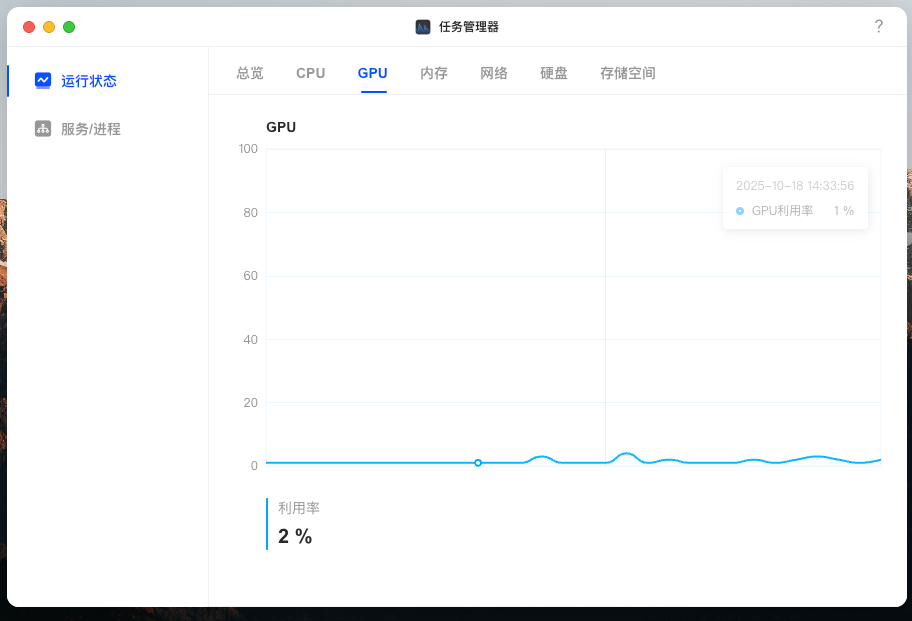
其他功能
Frigate 我也是第一次使用,就不乱介绍了,可以简单看看截图
核查
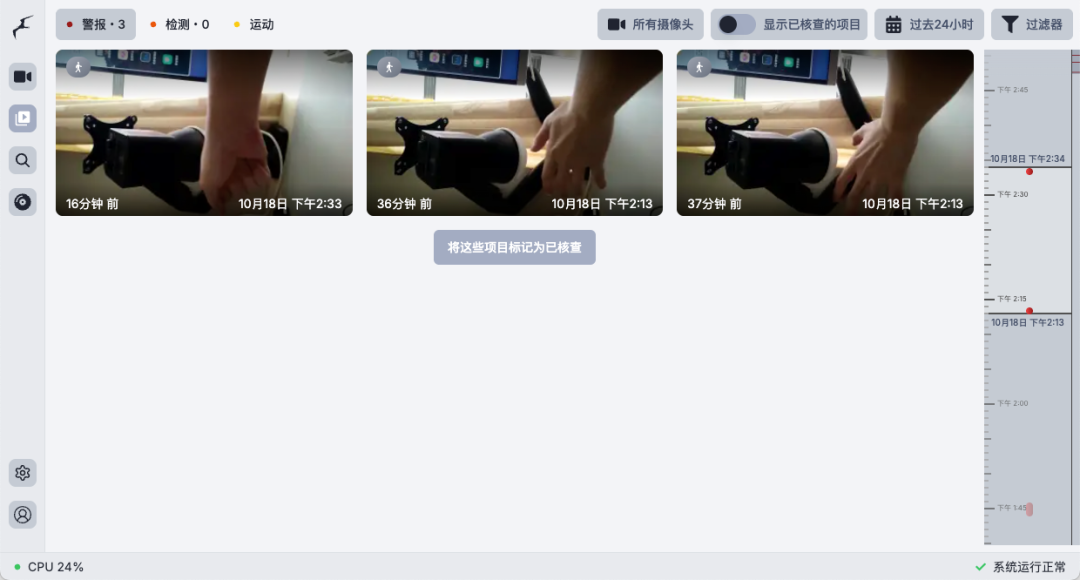
浏览
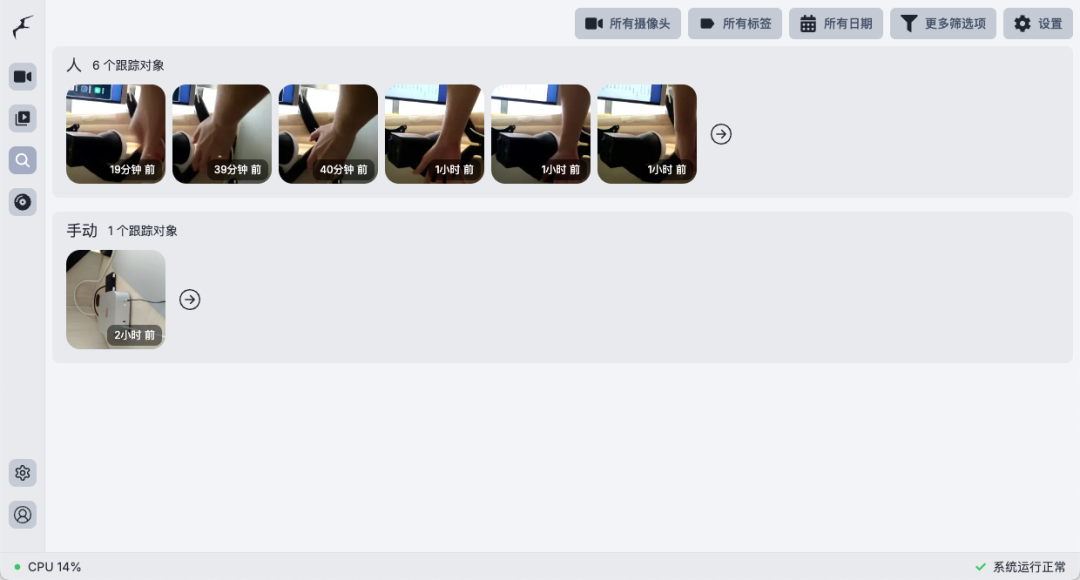
导出
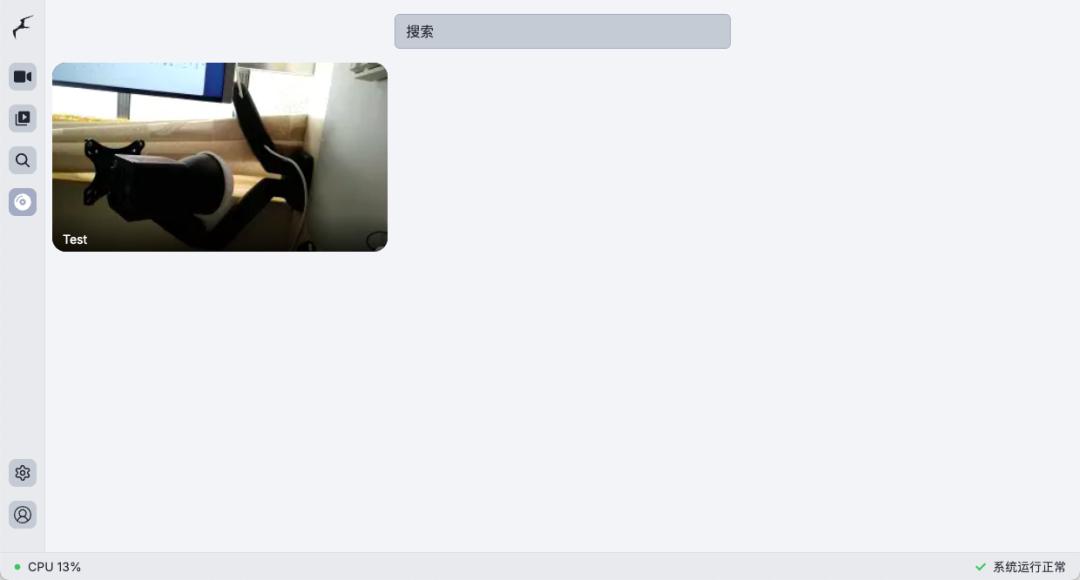
系统信息(常规)
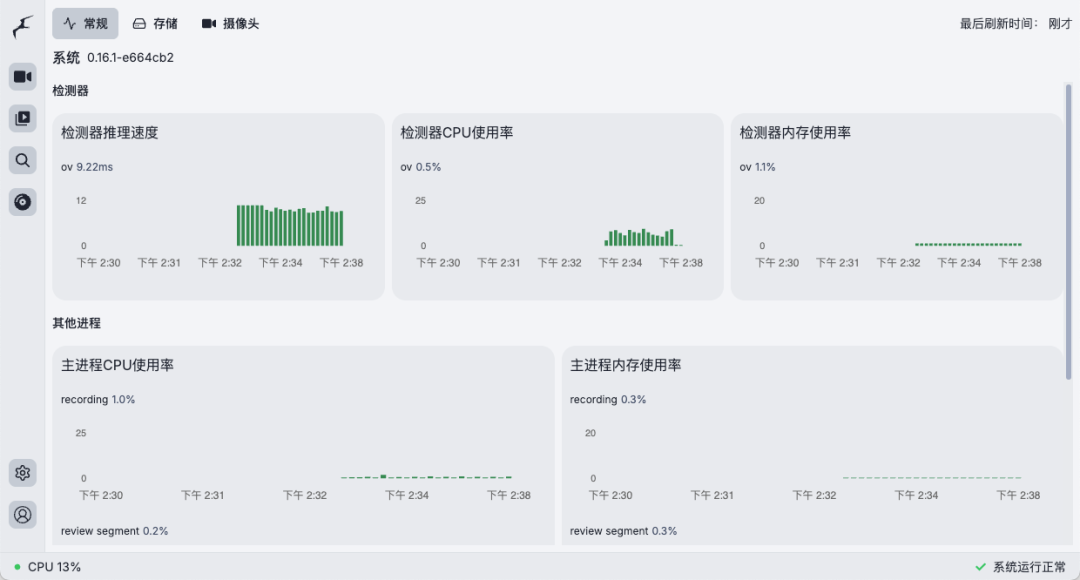
系统信息(存储)
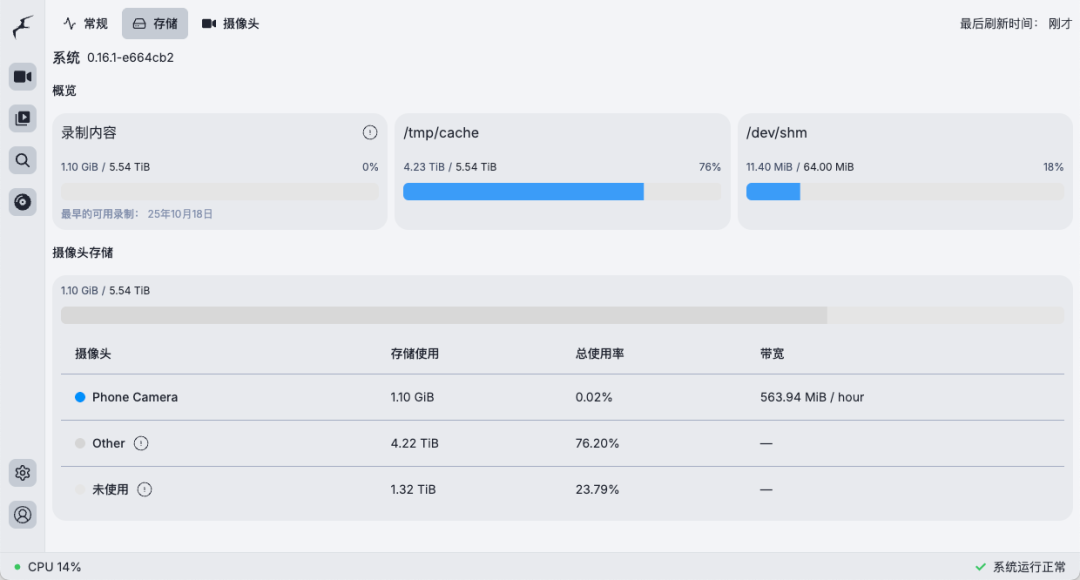
系统信息(摄像头)
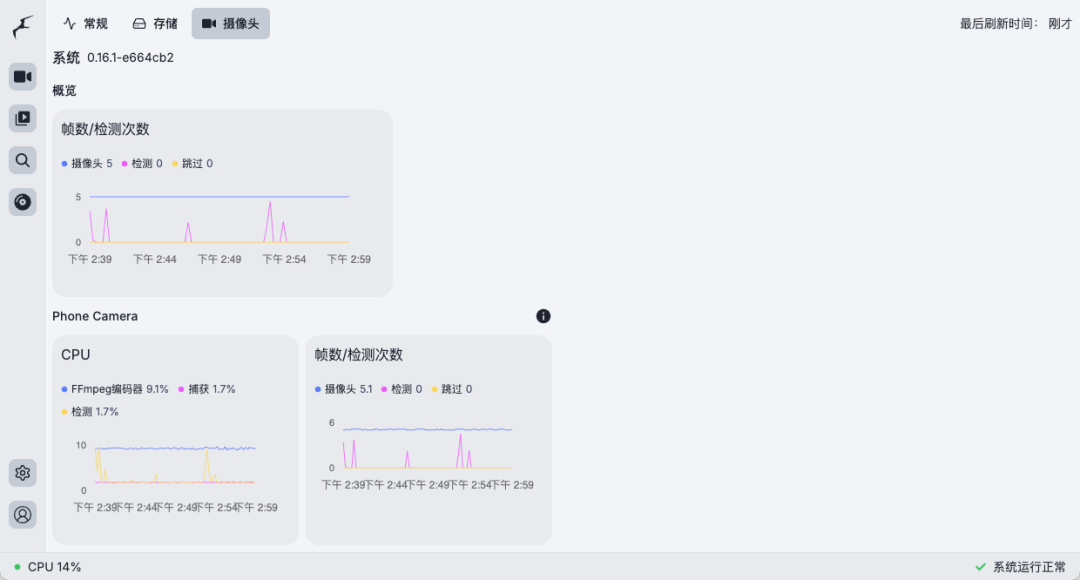
系统日志
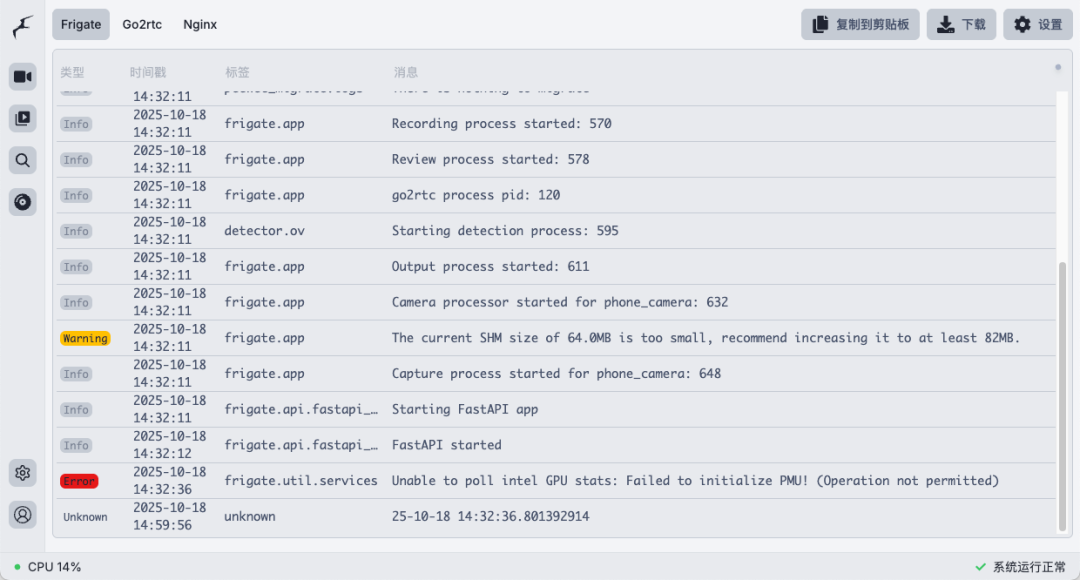
设置
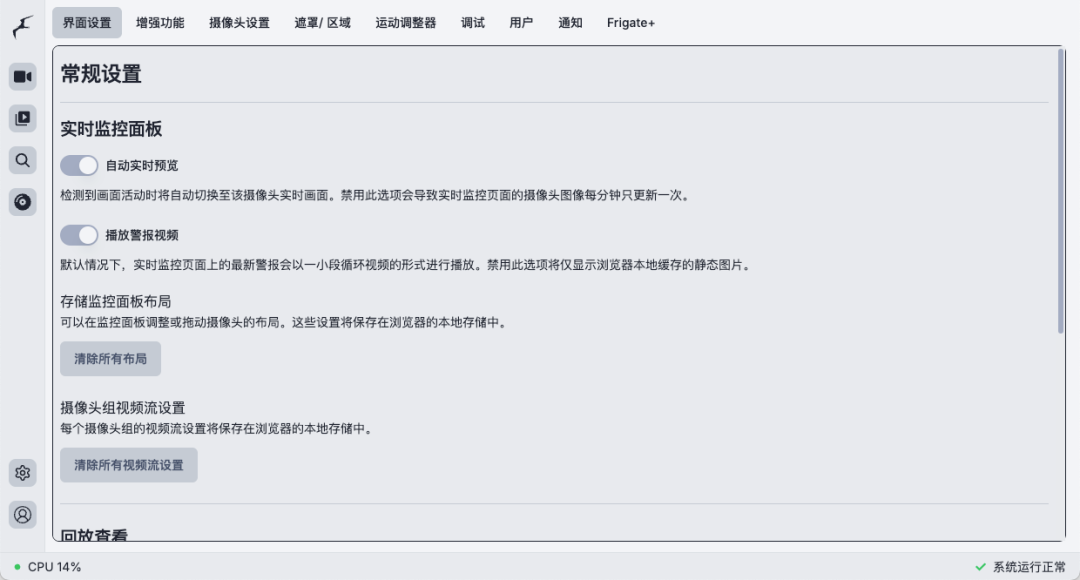
总结
虽然我是第一次使用 Frigate,但早有耳闻这款监控应用。实际体验下来效果不错,不过配置存在一定入门门槛,需要对照文档进行设置,如果可以提供图形化配置界面就更好更直观了。需要特别提醒,如果启用检测识别功能,一定要配置核显加速,能有效降低处理器利用率。此外,Frigate 是可以与 Home Assistant 配合集成的,方便用户构建智能家居生态。
综合来看,Frigate 适合有本地视频监控、AI 目标检测需求,且注重数据隐私与系统集成性的用户,无论是家庭安防还是小型场所监控场景,它都能提供可靠支持。
综合推荐:⭐⭐⭐⭐(适合注重隐私与 AI 检测的监控场景)
使用体验:⭐⭐⭐⭐(功能完善,AI 智能检测)
部署难易:⭐⭐(简单)︎
︎